学习如何在Windows 11中添加启动项
 发布于2024-11-02 阅读(0)
发布于2024-11-02 阅读(0)
扫一扫,手机访问
有些软件需要开机启动,但是有朋友不知道win11在哪里添加开机启动项,其实我们只需要打开设置或任务管理器就可以了。
win11添加开机启动项:
方法一:
1、首先点击下方开始菜单,如图所示。
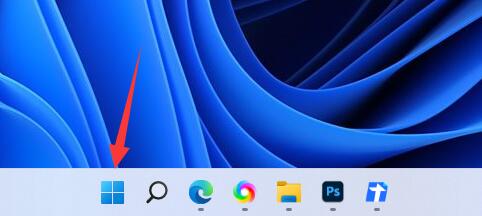
2、接着打开其中的“设置”
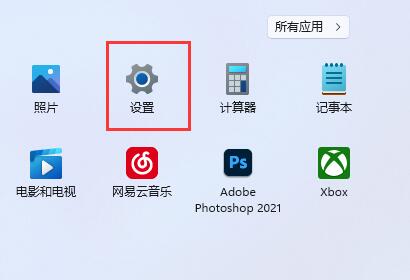
3、再点击左边栏的“应用”选项。

4、然后点击其中的“启动”设置。
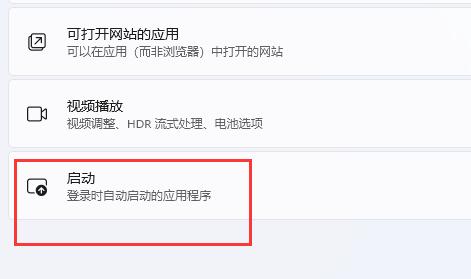
5、在图示位置就可以添加开机启动项了。
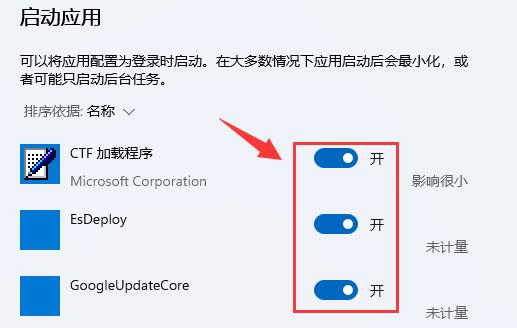
方法二:
1、我们也可以右键开始菜单,打开“任务管理器”
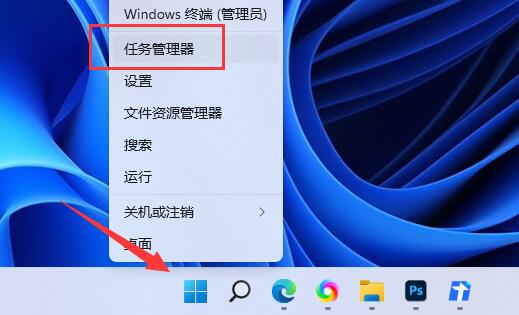
2、再进入上方“启动”选项卡。
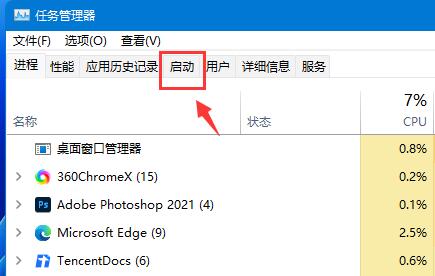
3、最后右键想要的开机启动项,点击“启用”即可。
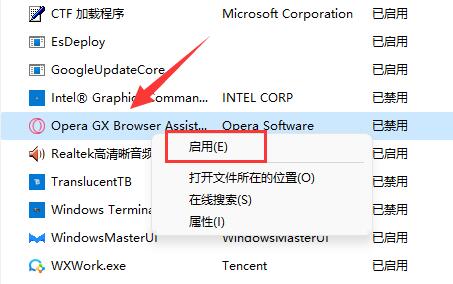
本文转载于:https://m.somode.com/jiaocheng/16929.html 如有侵犯,请联系admin@zhengruan.com删除
产品推荐
-

售后无忧
立即购买>- DAEMON Tools Lite 10【序列号终身授权 + 中文版 + Win】
-
¥150.00
office旗舰店
-

售后无忧
立即购买>- DAEMON Tools Ultra 5【序列号终身授权 + 中文版 + Win】
-
¥198.00
office旗舰店
-

售后无忧
立即购买>- DAEMON Tools Pro 8【序列号终身授权 + 中文版 + Win】
-
¥189.00
office旗舰店
-

售后无忧
立即购买>- CorelDRAW X8 简体中文【标准版 + Win】
-
¥1788.00
office旗舰店
-
 正版软件
正版软件
- win10录屏快捷键详情介绍
- 很多的小伙伴都喜欢在玩游戏或是看电影的时候把精彩的地方录下来,但是退出去开启录屏又很不方便那么怎么办呢?下面就给大家介绍一下win10的录屏快捷键。win10录屏快捷键详情介绍答:录制快捷键是:Win+Alt+Gwin10录屏快捷键使用教程:1、在想要录屏时,同时按键盘Win+Alt+G,或者点击"开始录制"的按钮,这样就开始录屏了。2、想要结束录制,就按键盘“Win+Alt+R”,或者点击"停止录制"的按钮,这样就停止录屏了。3、停止后打开广播文件夹就可以看到录制的视频。4、还有截图功能,快捷键“Win
- 7分钟前 编程关键词如下: win录屏快捷键详情介绍 win:指代Windows 操作系统 0
-
 正版软件
正版软件
- win11与win10一样,提供每月更新并且有长期服务版本LTSC
- 自从win10推出以来,win10的自动更新就非常令人头疼,在最近win11系统推出后,win11的更新也因此成为了用户们关注的对象。最近微软表示,win11将像win10一样,没有都提供更新,还有长期服务版本,下面就一起来看看具体的情况吧。win11将每月提供更新1、微软目前已经确定,Win11将像Win10一样提供每月更新、可选累积更新、带外更新、服务堆栈更新等服务。2、根据微软最新文档显示,win11是微软“windows即服务”的一部分,将会保留现有的更新规则,每月获得至少2次更新。3、一般来说,
- 17分钟前 0
-
 正版软件
正版软件
- win11离线激活绕过方法
- 许多已预先安装Windows11操作系统的计算机,当其初次启动时,均需连接互联网进行软件激活。然而,激活完成之后,我们便无从对设备进行验证与核实。在此情况下,您可采用快速按键组合及相关指令代码,从而成功绕开联网激活环节。win11跳过联网激活方法:方法一:1、首先我们进入需要联网的界面,按下键盘上的“shift+f10”,如果是笔记本就按“fn+shift+f10”2、按下后会打开命令提示符,我们在其中输入“taskmgr”并按下回车。3、然后找到“NetworkConnectionFlow”进程或者是“
- 32分钟前 联网 win 激活 0
-
 正版软件
正版软件
- 如何将GPT分区转换为MBR分区
- 小伙伴们在使用笔记本安装系统的时候发现无法安装,是因为笔记本电脑硬盘分区表是GPT而导致大家无法安装引导系统。需要转换为MBR分区还能顺利安装。那么该如何转换呢?下面跟小编一起来看看吧。硬盘GPT分区转换为MBR分区的方法准备工具:1、分区工具(需要在PE系统下运行)2、DVD-PE系统启动盘,或者USB-PE系统启动盘。开始:1、开机引导进入启动盘PE系统,也就是用制作的USB启动盘引导电脑进入PE系统。如下图,运行桌面的分区工具,点中硬盘名称,如下图红圈处,表示分区表类型为GPT2、删除硬盘的所有分区
- 47分钟前 GPT mbr 转换 0
-
 正版软件
正版软件
- Win7系统的运行位置是在哪里
- 很多小伙伴不知道win7系统的运行框在哪,也不知道如何打开,平时在使用电脑的过程中,经常会用到运行框。其实运行框可以win+R的快捷键使用,还有可以在开始菜单栏里设置出运行,具体的方法一起来看看吧。win7的运行打开介绍第一种:快捷键可以记住快捷打开运行命令的快捷方式,xp和win7系统的都适用,就是“Win+R”组合键,即可打开。第二种:任务栏设置1、默认情况下,win7电脑下是没有运行选项的,但是我们可以将它调出来。将鼠标移动到开始菜单下右键选择“属性”2、选择属性后,弹出任务栏和开始菜单属性窗口3、
- 1小时前 03:40 Win系统 操作方式 运行位置 0
最新发布
-
 1
1
- KeyShot支持的文件格式一览
- 1604天前
-
 2
2
- 优动漫PAINT试用版和完整版区别介绍
- 1644天前
-
 3
3
- CDR高版本转换为低版本
- 1789天前
-
 4
4
- 优动漫导入ps图层的方法教程
- 1644天前
-
 5
5
- ZBrush雕刻衣服以及调整方法教程
- 1640天前
-
 6
6
- 修改Xshell默认存储路径的方法教程
- 1656天前
-
 7
7
- Overture设置一个音轨两个声部的操作教程
- 1634天前
-
 8
8
- PhotoZoom Pro功能和系统要求简介
- 1810天前
-
 9
9
- 优动漫平行尺的调整操作方法
- 1641天前
相关推荐
热门关注
-

- Xshell 6 简体中文
- ¥899.00-¥1149.00
-

- DaVinci Resolve Studio 16 简体中文
- ¥2550.00-¥2550.00
-

- Camtasia 2019 简体中文
- ¥689.00-¥689.00
-

- Luminar 3 简体中文
- ¥288.00-¥288.00
-

- Apowersoft 录屏王 简体中文
- ¥129.00-¥339.00